Compte
Données et paramètres du compte
Tableau de bord > Compte
Vous pouvez ici gérer votre profil et les paramètres de votre compte. Il y a 2 onglets : Profil et Paramètres
Profil: Coordonnées du responsable / organisateur de la campagne
Tableau de bord > Compte > Profil
Le profil dans votre tableau de bord contient les détails du gestionnaire de la campagne. Le nom et, le cas échéant, la photo de profil du responsable de la campagne sont affichés sur la page, afin que les visiteurs puissent voir qui organise la campagne.
Vous avez déjà fourni votre nom, votre e-mail et votre numéro de téléphone lors de l'enregistrement et de la création d'un compte Steunactie.
Dans Profil, vous pouvez télécharger une photo de profil qui sera affichée sur votre page de campagne. L'ajout d'une photo de profil rend la campagne plus personnelle et est bénéfique pour recevoir des dons. L'affichage d'une photo de profil peut être activé ou désactivé dans l'onglet "Paramètres" sous "Modifier la campagne" dans Campagnes dans votre tableau de bord. Par défaut, cette option est activée.
Vous pouvez également choisir la langue de communication souhaitée. Vous pouvez choisir entre le néerlandais et l'anglais sur Steunactie.nl et entre le néerlandais, l'anglais et le français sur Steunactie.be. Le choix de la langue signifie que votre page de campagne est automatiquement dans la langue choisie.
Attention : il s'agit de tous les textes qui appartiennent à la plateforme Steunactie. Vous devrez placer vous-même le contenu de votre campagne (comme le titre et la description) dans la ou les langues souhaitées dans la mise en page de votre campagne.
Enregistrez ou ajoutez une organisation, un groupe ou une équipe dans votre profil.
Vous pouvez également organiser une action en tant qu'organisation, groupe ou équipe.
Tableau de bord > Organisations
Les organisations, groupes ou équipes peuvent également être ajoutés sous Organisations dans le tableau de bord de votre compte Steunactie et liés à votre campagne. Vous pouvez le faire sous la rubrique "Organisation" de votre tableau de bord. Un bloc "Campagne organisée pour :" apparaît, contenant le nom, le logo, la description et les médias sociaux de votre groupe, organisation ou équipe.
Tableau de bord > Compte > Profil
Bien entendu, vous pouvez également confier la gestion et l'organisation de la campagne à une organisation, une équipe ou un groupe. Dans ce cas, vous vous inscrivez avec le nom de l'organisation, du groupe ou de l'équipe. Veuillez noter que le formulaire Profil est destiné à l'enregistrement des personnes physiques. Une organisation, un groupe ou une équipe doit remplir le nom dans les champs prénom et/ou nom.
Les deux sont également possibles : ajoutez donc une organisation, un groupe ou une équipe dans votre profil et également dans Organisations.
Nous vous recommandons de renseigner une personne (le responsable de l'action) dans la rubrique Profil et de renseigner une organisation, un groupe ou une équipe dans la rubrique Organisations.
Tableau de bord > Compte > Paramètres
Vous pouvez gérer les paramètres suivants ici :
Modifier le mot de passe : vous pouvez modifier votre mot de passe ici
Authentification à deux facteurs (2FA) : vous pouvez activer ou désactiver l'authentification à deux facteurs (2FA) ici. Pour une sécurité optimale de votre compte, nous vous recommandons d'activer l'authentification à deux facteurs. Lors de votre connexion, un code d'authentification vous sera demandé. Notre authentification à deux facteurs fonctionne avec tous les authentificateurs, y compris Google Authenticator.
Supprimer le compte : vous pouvez ici supprimer votre compte. Si vous supprimez votre compte, vous devrez à nouveau créer un compte si vous souhaitez mettre en place une autre campagne.